excel怎么锁定和解锁单元格
发布时间:2016-11-10 14:14
相关话题
在制作大量的Excel表格的时候,我们常常自己都可能搞忘记哪些数据是非常重要的,可能一个误操作就会导致一些自己辛苦的数据丢失了。所以,每当我们做完一些重要的数据的时候不仅要保存备份,而且最好是将一些单元格锁定起来,那下面小编就教你怎么做吧。
锁定单个或多个单元格与解锁方法:
①首先,利用Excel快捷键 Ctrl + A 全选所以的单元格,然后,右键选择“设置单元格格式”;
②在弹出的“单元格格式”中选择“保护”,取消“锁定”前面的钩去掉;

③选中你所想要锁定的单个或多个单元格,再次右键选择“设置单元格格式”;
④同样,在弹出的“单元格格式”窗口中选择“保护”,再将“锁定”前面的钩打上,确定;
⑤继续选中需要锁定的单元格,然后单击菜单栏的“工具”-->保护-->保护工作表,在弹出的“保护工作表”窗口中我们输入锁定该单元格的密码(千万别把密码忘记了哟);
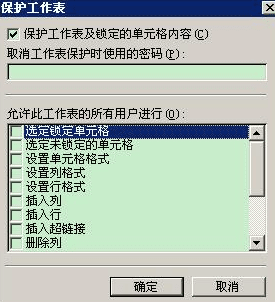
⑥默认选中头两个“选定锁定单元格”、“选定未锁定单元格”,取消它们后,用户将不能选中单元格。
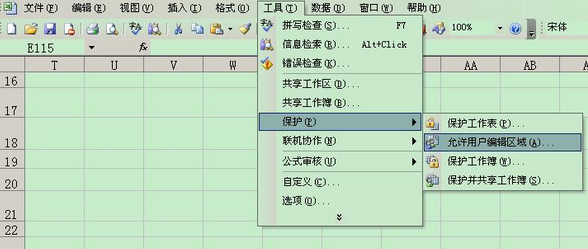
下面那个“允许用户编辑区域”可以设置可以改动的区域,这样就实现用户输入区和锁定区分开的功能了。
到这里锁定单元格就已经设置完毕了!现在你可以回到Excel表格中看看,刚才被我们锁定的单元格貌似不可以编辑和修改了,每次编辑它都会提示:“正在视图更改被保护的只读单元格或图标”。如果想重新对锁定的单元格进行编辑或修改,单击菜单栏的“工具”中的“保护”下的“撤销工作表保护”,在窗口中重新输入设置的密码,即可撤销工作表的锁定。


excel怎么锁定和解锁单元格的评论条评论